
在日常使用电脑过程中,制作一个启动U盘成为了很多用户安装或重装操作系统的首选方法。相比传统的光盘安装,使用U盘安装系统更加便捷、高效,同时也适合没有光驱的电脑。本文将为大家详细介绍如何使用软碟通(UltraISO)制作启动U盘,以便安装Windows操作系统,适合广大中国地区的用户参考。

一、准备工作
在制作启动U盘之前,我们需要准备以下几样东西:
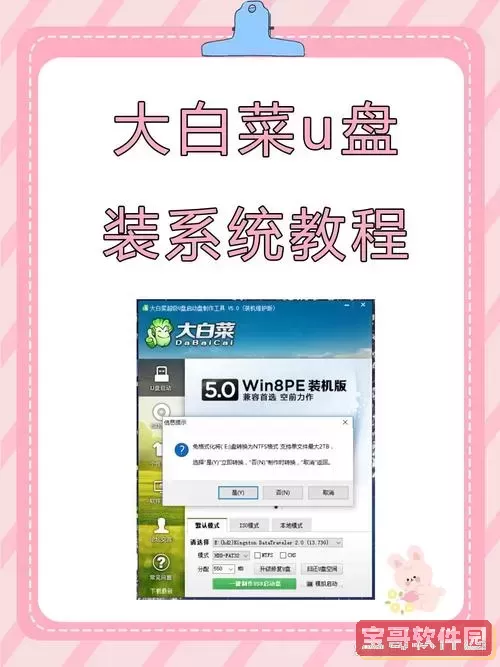
1. 一台正常运行的电脑,用于制作启动U盘。
2. 一只容量不小于8GB的U盘,安装系统时U盘会被格式化,请提前备份U盘内重要数据。
3. 软碟通(UltraISO)软件。可以访问软碟通官方网站或可信的软件下载站点下载最新版的软件。
4. 目标系统的ISO镜像文件,例如Windows 10、Windows 11等官方镜像文件。
二、软碟通制作启动U盘步骤详解
1. 安装并运行软碟通。下载安装完成后,双击打开软件。

2. 打开ISO镜像文件。在软碟通主界面,点击左上角的“文件”菜单,选择“打开”,找到你准备好的系统ISO文件,点击“打开”按钮加载镜像。
3. 插入U盘。将U盘插入电脑的USB接口,软件会自动识别。
4. 将ISO写入U盘。点击软碟通窗口上方菜单栏中的“启动”选项,选择“写入硬盘映像”。弹出“写入硬盘映像”窗口后,确认U盘设备正确。
5. 选择写入方式。通常保持“写入方式”为“USB-HDD+”,这适用于大多数电脑启动模式。确认无误后,点击“写入”按钮。
6. 等待写入完成。写入过程中请勿拔出U盘,也建议关闭其他占用U盘的程序。完成后,软件会提示写入成功。
三、配置BIOS/UEFI启动顺序
制作完启动U盘后,还需要设置电脑从U盘启动:
1. 重启电脑,在自检界面按下指定键进入BIOS设置。主流品牌笔记本多数为F2、F10、Del键,开机画面会有提示。
2. 进入BIOS或UEFI界面后,找到启动顺序(Boot Order)设置,优先选择USB设备启动。
3. 保存设置并退出,电脑会自动从U盘启动,进入系统安装界面。
四、安装操作系统
跟随系统安装向导进行操作,选择语言、分区,在安装完成后拔出U盘,重启电脑即可进入新系统。
五、注意事项及小贴士
1. 选择U盘时,推荐使用品牌优良且性能稳定的产品,以避免安装过程中出现失败或错误。
2. 系统镜像建议从微软官网或官方渠道下载,避免使用来源不明的镜像,确保系统安全和稳定。
3. 制作U盘前请备份重要数据,写入过程会清空U盘内所有数据。
4. 在部分新款电脑的UEFI模式下,可能需要关闭安全启动(Secure Boot),否则启动U盘可能无法正常使用。
5. 如果软碟通软件因系统版本或权限问题无法正常执行,可尝试以管理员身份运行软件。
总结
软碟通作为一款经典的ISO镜像工具,界面直观,操作简单,一直是许多中国地区用户制作启动U盘的首选软件。通过本文的详细步骤,您可以轻松制作启动U盘,完成Windows系统的安装和重装任务。掌握这一技能,不仅能为您的电脑维护和升级带来极大便利,也能避免因系统故障造成的工作和学习中断。
希望以上教程对您有所帮助,祝您顺利完成系统安装,享受更流畅的计算机体验!